- A+
远程操作是一种常见的操作方法,如果你想尝试电脑远程关机要怎么操作呢?下面小编就以win7为例,给大家介绍一下如何实现远程关机的操作步骤吧,感兴趣的小伙伴们可以试试哦。
操作步骤:
1、首先按住键盘“Windows + R”键,在弹出的运行窗口,输入“secpol.msc”进入本地策略,点击“确定”。
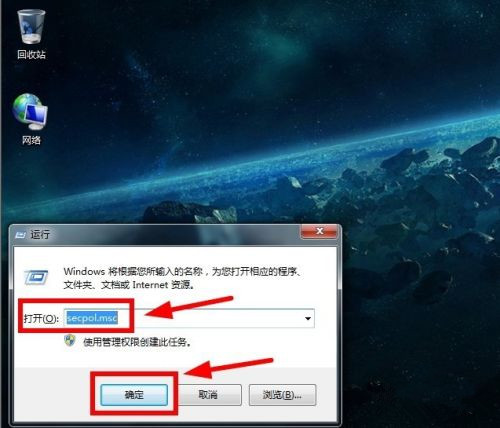
2、依次点击“本地策略——用户权限分配——从远程系统强制关机”选项。
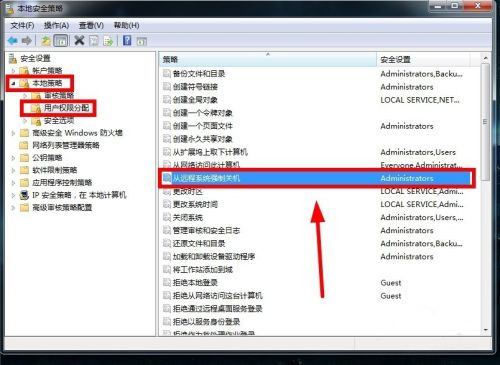
3、在强制关机属性界面,点击“添加用户或组”。
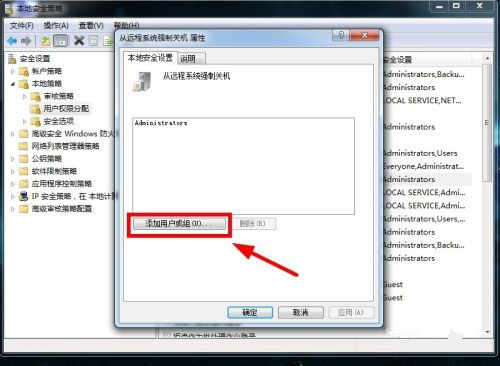
4、在用户和组界面,输入你要添加用户或组的名称,这里以“Everyone”为例,点击“确定”,确定完成后,关闭窗口。
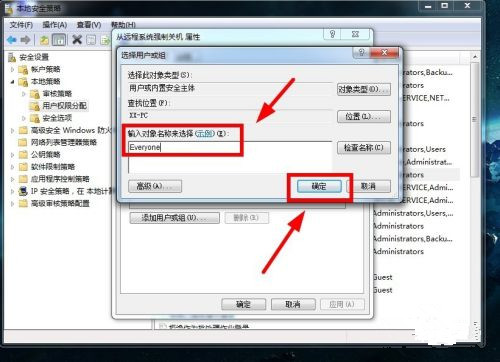
5、接着按住“Windows + R”键,在运行窗口中输入“cmd”进入命令提示符中,点击“确定”。
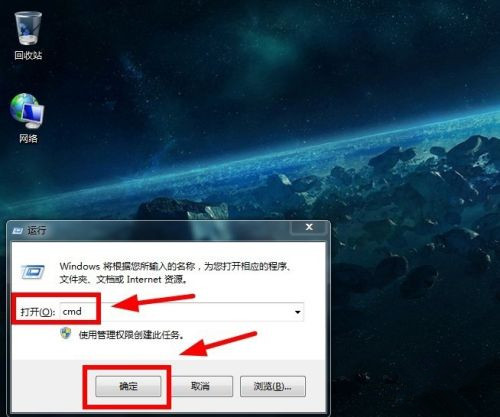
6、在命令提示符中输入“shutdown -s -m \\XX -t 10”按“Enter”键确定(注意:XX是局域网中电脑用户的名称,也是电脑的账户名,“-t 10”的意思是关机时间为10秒)。
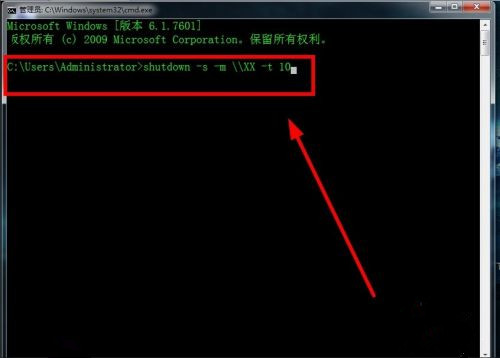
7、局域网中的对应的电脑成功关机。

以上就是小编要分享的内容啦。
希望本文对遇到此故障的朋友有所帮助,如有需要可以在下方留言,进行互动,或者留下您的联系方式,方便沟通交流。欢迎大家分享经典维修案例,软件使用教程技巧等,投稿邮箱:smailmeng2018@163.com.斯维智能科技@恩腾技术圈 WWW.RVIBO.COM.
- 扫一扫关注抖音
-

- 扫一扫关注我们
-


![[系统教程]Win11怎么开启单声道音频模式?](https://www.rvibo.com/wp-content/themes/begin/timthumb.php?src=https://www.rvibo.com/wp-content/uploads/2022/03/20220330013305-69.png&w=280&h=210&a=&zc=1)
![[系统教程]Windows 11错误Hypervisor如何修复?](https://www.rvibo.com/wp-content/themes/begin/timthumb.php?src=https://www.rvibo.com/wp-content/uploads/2022/03/20220330013301-64.png&w=280&h=210&a=&zc=1)
![[系统教程]Win11怎么创建高性能电源计划?](https://www.rvibo.com/wp-content/themes/begin/timthumb.php?src=https://www.rvibo.com/wp-content/uploads/2022/03/20220330013259-78.png&w=280&h=210&a=&zc=1)
![[系统教程]Win11如何通过指针修复错误引用?](https://www.rvibo.com/wp-content/themes/begin/timthumb.php?src=https://www.rvibo.com/wp-content/uploads/2022/03/20220330013253-71.jpg&w=280&h=210&a=&zc=1)

